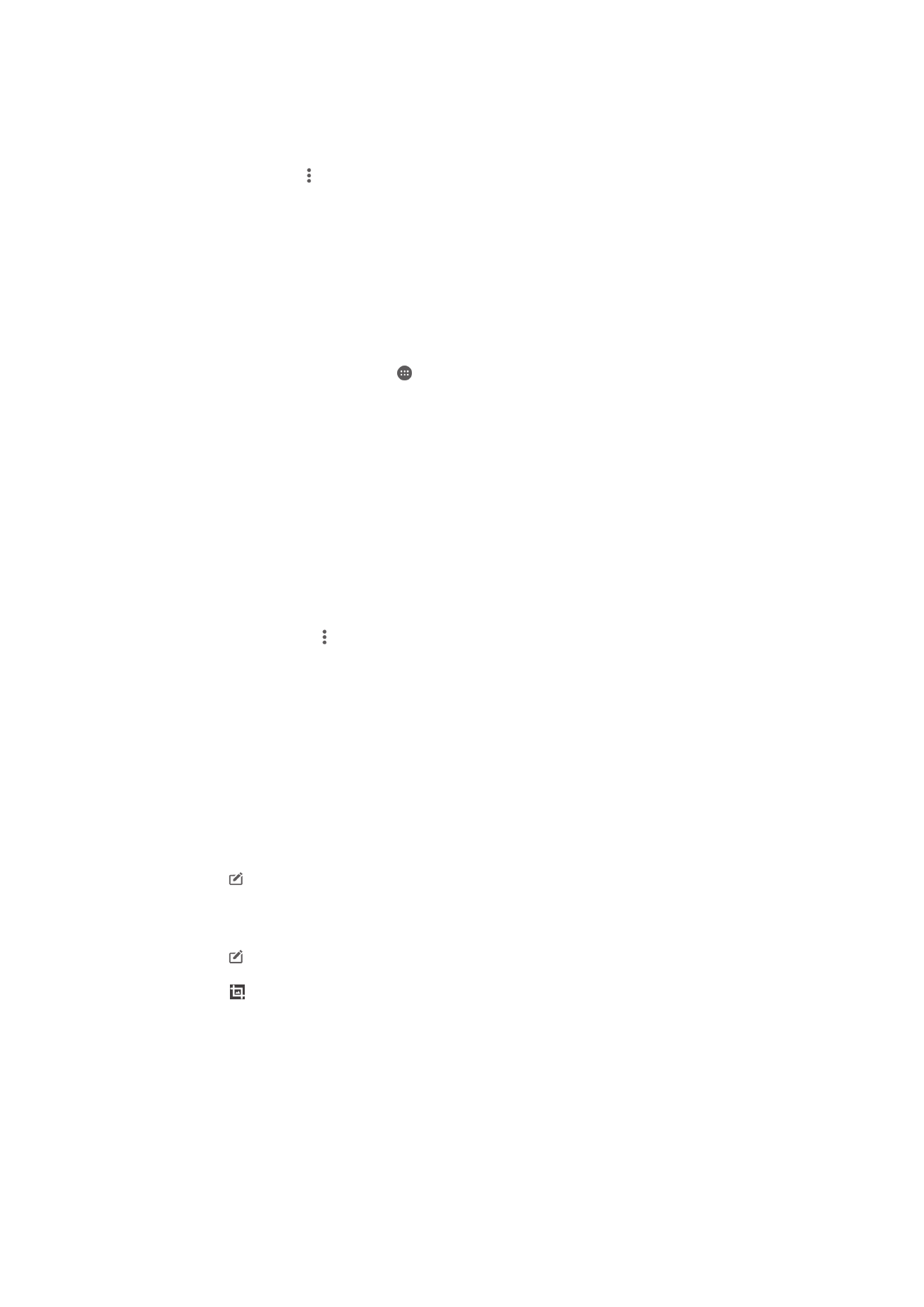
Uređivanje fotografija aplikacijom Uređivač fotografija
Možete uređivati originalne fotografije koje snimite kamerom te primjenjivati efekte na njih.
Na primjer, možete mijenjati svjetlosne efekte. Nakon što sačuvate uređene fotografiju,
originalna neizmijenjena verzija fotografije ostaje na uređaju.
Uređivanje fotografije
•
Kada prikazujete fotografiju, kucnite ekran da prikažete alatnu traku, a zatim
kucnite .
Izrezivanje fotografije
1
Kada prikazujete fotografiju, kucnite ekran kako biste prikazali alatnu traku, a zatim
kucnite .
2
Ako se pojavi upit, odaberite
Uređivač fotografija.
3
Kucnite >
Izreži.
4
Odaberite opciju.
5
Da biste prilagodili okvir za isjecanje, dodirnite i držite ivicu okvira za isjecanje.
Kada kvadratići na ivicama nestanu, povucite prema unutra ili prema van da
promijenite veličinu okvira.
6
Da biste promijenili veličinu svih stranica okvira za rezanje u isto vrijeme, dodirnite i
držite jedan od četiri ugla kako bi kvadratići ivica nestali, zatim povucite ugao
shodno tome.
7
Da biste pomjerili okvir za isjecanje u drugi dio fotografije, dodirnite i držite
unutrašnjost okvira, zatim ga povucite na željenu poziciju.
8
Kucnite
Primijeni.
9
Da biste sačuvali kopiju fotografije onako kako ste je izrezali, kucnite
Sačuvaj.
99
Ovo je Internet izdanje ove publikacije. © Štampanje dopušteno samo za privatnu upotrebu.
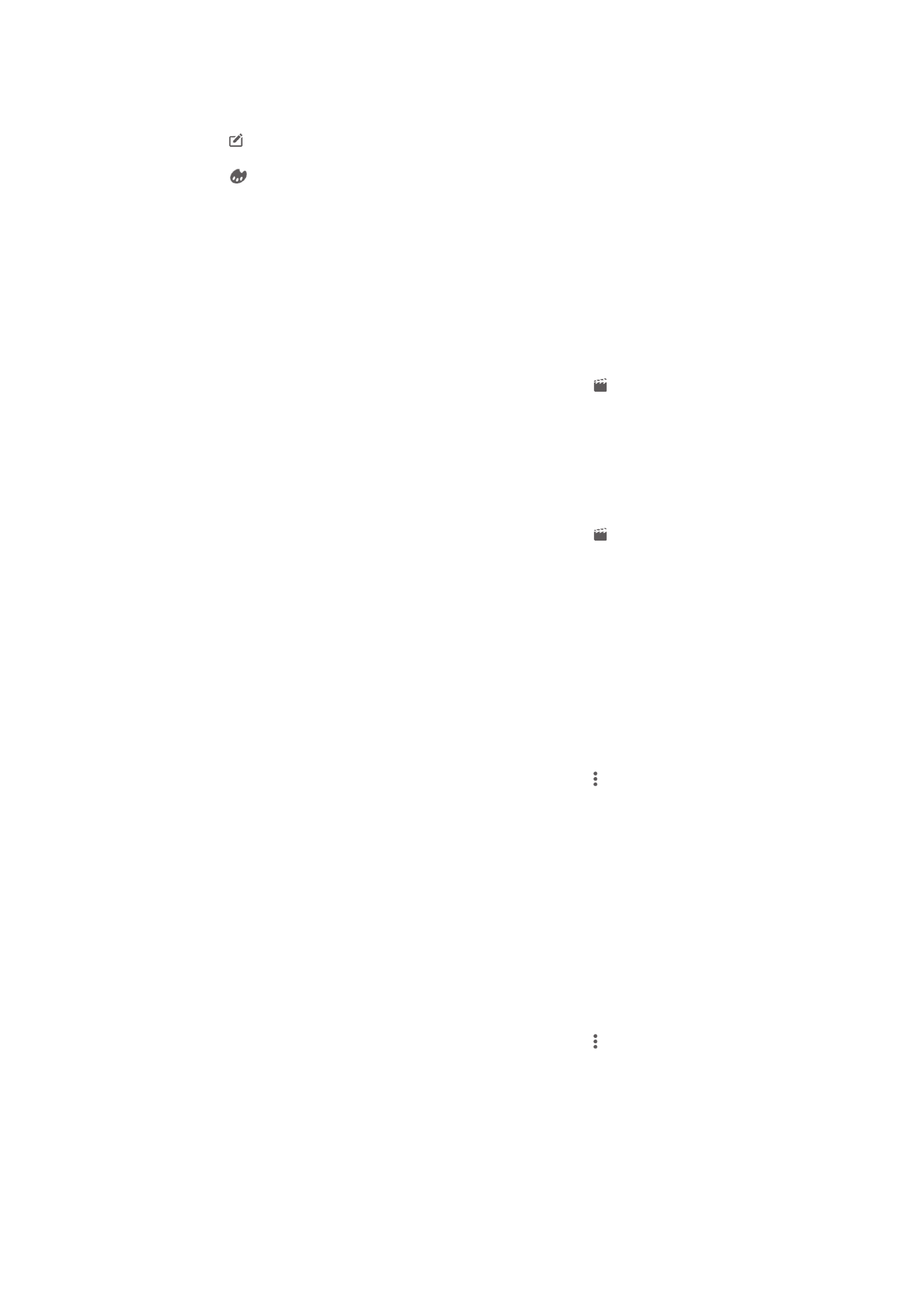
Primjena specijalnih efekata na fotografiju
1
Kada prikazujete fotografiju, kucnite ekran kako biste prikazali alatnu traku, a zatim
kucnite .
2
Ako se pojavi upit, odaberite
Uređivač fotografija.
3
Kucnite , a zatim odaberite opciju.
4
Uredite fotografiju po želji, a zatim kucnite
Sačuvaj.